Minecraft oferuje serwery online, które umożliwiają graczom wspólną zabawę w dużych grupach oraz eksplorację skomplikowanych map. Gra online jest jednym z głównych powodów, dla których tytuł ten cieszy się tak dużą popularnością. Serwery są łatwe do skonfigurowania, a wiele z nich jest dostępnych przez całą dobę, co pozwala graczom na dołączenie i zabawę w dogodnym dla siebie czasie.
Błąd połączenia z serwerem?
Jeśli nie możesz dołączyć do serwera, przyczyny mogą być różnorodne. Najczęściej dzieje się tak, gdy serwer jest offline lub osiągnął maksymalną pojemność. W niektórych rzadkich przypadkach użytkownicy mogą napotkać błąd „Nie udało się uwierzytelnić połączenia”, co uniemożliwia im dołączenie do serwera. Ważne jest, aby najpierw sprawdzić, czy problem nie dotyczy tylko jednego serwera, a także upewnić się, że masz stabilne połączenie z Internetem.
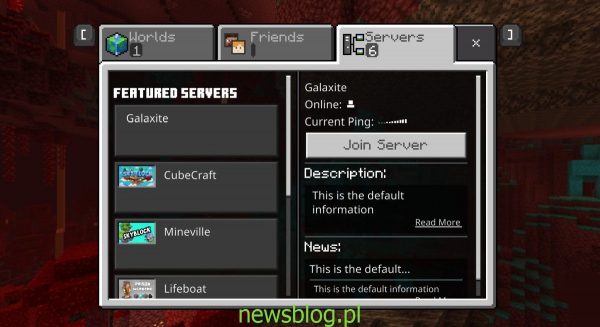
Minecraft nie mógł uwierzytelnić połączenia
Oto kilka kroków, które możesz podjąć, aby rozwiązać ten problem:
1. Uruchom ponownie router
Błąd uwierzytelnienia często jest spowodowany problemami z siecią, a router może być jego źródłem. Aby go zresetować, znajdź przycisk zasilania na routerze. Naciśnij i przytrzymaj go przez dziesięć sekund, następnie zwolnij przycisk i odczekaj minutę. Po tym czasie ponownie włącz router i spróbuj połączyć się z serwerem Minecraft.
2. Uruchom ponownie grę / program uruchamiający
Ten krok często przynosi rezultaty, szczególnie w wersji Java Minecraft. Zamknij grę oraz program uruchamiający. Następnie otwórz Menedżera zadań, przeszukaj listę procesów i zakończ proces Minecraft, jeśli jest aktywny. Uruchom aplikację ponownie i sprawdź, czy problem nadal występuje. Używaj oficjalnego programu uruchamiającego, aby uniknąć potencjalnych problemów.
3. Odśwież sesję
Jeżeli wystąpiły problemy z twoim kontem, może być konieczne wylogowanie się i ponowne zalogowanie. Otwórz Minecraft i kliknij menu „Połączono” w lewym górnym rogu, a następnie wybierz „Wyloguj się”. W przypadku wersji Minecraft na Windows 10 uruchom aplikację Xbox, wejdź w ustawienia i wyloguj się ze swojego konta. Po wylogowaniu zaloguj się ponownie i spróbuj połączyć się z serwerem.
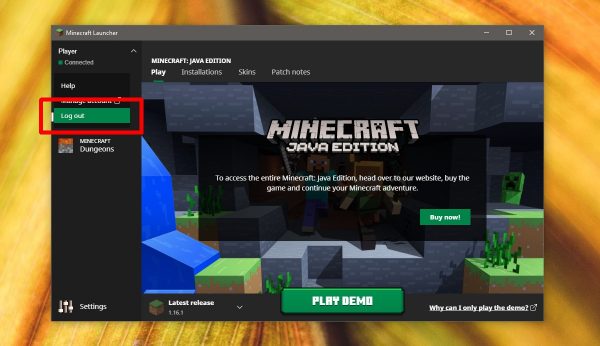
4. Ręcznie dodaj serwer i połącz
Warto spróbować ręcznie dodać serwer, z którym chcesz się połączyć, zamiast klikać na liście dostępnych serwerów. Otwórz Minecraft, przejdź do zakładki „Serwery”, kliknij „Dodaj serwer” i wprowadź nazwę oraz adres serwera, a następnie kliknij „Odtwórz”.

5. Opróżnij DNS
Problemy z połączeniem mogą być również spowodowane nieprawidłowymi ustawieniami sieciowymi. Opróżnienie DNS może pomóc w ich rozwiązaniu. Otwórz wiersz polecenia i wpisz polecenie: ipconfig /flushdns. Po wykonaniu tej operacji, dla pewności, zrestartuj komputer.
Wniosek
Błąd „nie udało się uwierzytelnić połączenia” można zazwyczaj łatwo naprawić, lecz niektóre serwery są bardziej podatne na ten problem. W przypadku jego ciągłego występowania, warto poszukać innego serwera lub skontaktować się z administratorem danego serwera, aby zgłosić problem.
Artykuł „Minecraft nie mógł uwierzytelnić połączenia: oto jak to naprawić” został opublikowany po raz pierwszy na newsblog.
newsblog.pl
Maciej – redaktor, pasjonat technologii i samozwańczy pogromca błędów w systemie Windows. Zna Linuxa lepiej niż własną lodówkę, a kawa to jego główne źródło zasilania. Pisze, testuje, naprawia – i czasem nawet wyłącza i włącza ponownie. W wolnych chwilach udaje, że odpoczywa, ale i tak kończy z laptopem na kolanach.